Aktive Fläche des Geräts
Die aktive Fläche ist der Teil auf dem Wacom-Gerät, mit dem Sie per Stift oder Berührung (sofern dieses unterstützt wird) interagieren. Auf dem Gerät kann die aktive Fläche durch eine andere Farbe oder ein Muster gekennzeichnet sein. Die Ränder der aktiven Fläche können umrissen oder durch Eckmarkierungen gekennzeichnet sein.
Wie funktioniert das Projizieren der aktiven Fläche des Geräts auf Ihre Monitore?
- Wenn ein Monitor an Ihren Computer angeschlossen ist, wird die aktive Fläche auf den gesamten Monitor projiziert.
- Sind mehrere Monitore an Ihren Computer angeschlossen, wird die aktive Fläche auf alle Bildschirme projiziert.
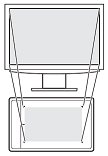
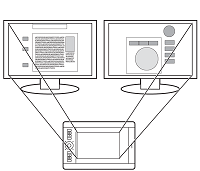
Wie wird die Stiftbewegung auf dem Gerät auf dem Monitor angezeigt?
- Wenn Sie den Stift auf das Gerät setzen, springt der Bildschirmcursor zu dem entsprechenden Punkt auf dem Monitor.
- Der Cursor auf Ihrem Monitor folgt Ihren Bewegungen über die Geräteoberfläche.
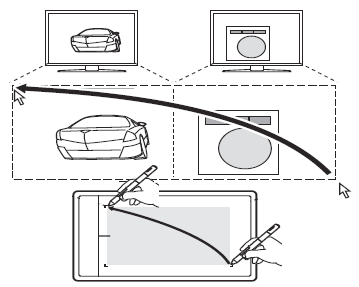
Tipps zum Arbeiten in der aktiven Fläche des Geräts
- Sie können anpassen, wie die aktive Fläche des Geräts auf Ihre Monitore projiziert wird, indem Sie folgende Schritte ausführen: Das Wacom Center öffnen und dann Ihr Gerät in der „Geräte“-Seitenleiste auswählen und die Projektionseinstellungen im Bereich der Hauptinhalte auswählen. Sie werden zur „Projektion“-Registerkarte in den Wacom Tablett-Eigenschaften weitergeleitet, wo Sie die gewünschten Änderungen vornehmen können.
- Sie können mit dem Displaywechsel zwischen zwei Einstellungen wechseln: Arbeiten auf allen Monitoren gleichzeitig oder Arbeiten auf einem einzelnen Monitor.
- Wenn Ihr Gerät Touch-Funktionen unterstützt, können Sie auch Gesten in der aktiven Fläche verwenden, um bestimmte Funktionen durchzuführen, wie beispielsweise zweimal tippen zum Doppelklicken auf ein Element. Sie können die Gesten-Optionen aufrufen, indem Sie folgende Schritte durchführen: Das Wacom Center öffnen und dann Ihr Gerät aus der „Geräte“-Seitenleiste und Einstellungen für Touch & Gesten im Bereich der Hauptinhalte auswählen. Sie werden zu den Wacom Tablett-Eigenschaften weitergeleitet, wo Sie die gewünschten Änderungen in den Registerkarten „Touch-Optionen“, „Standard-Gesten“ oder „Erweiterte Gesten“ vornehmen können.
| | Meine Informationen nicht weitergeben | | Cookies | | Allgemeine Geschäftsbedingungen | | Datenschutzrichtlinien |